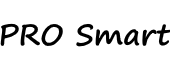CM7 Android 2.3.5 for ZTE Blade
23.10.11
15
19 449
Кастомные прошивки для ZTE Blade
Сам процесс перепрошивки стал проще и не требует вовсе никаких «лишних» действий. Если у вас стояла официальная прошивка, то тогда переходите сразу к заголовку «Перепрошивание».
В противном случае, начнём с того, что вам нужно установить RecoveryManager_v0.29b.apk. Затем смонтировать recovery.img с помощью вышеуказанной программы и перезагрузить девайс. Процесс подготовки к перепрошивке можно считать законченным.
Перепрошивание
Вытащите аккумулятор
Подключите кабель к смартфону.
Когда увидите, что экран включается, нажмите и держите volume down кнопку (кнопка убывания громости) Подключите кабель к компьютеру.
Перед вами должна быть надпись FTM (если так, то всё было сделано правильно)
Запустите программу на Windows XP/7
Sales_DL_P729B_Finland_Elisa_V1.00.01.exe
Нажмите на кнопку ALOITA
Начнётся процесс установки и побежит строка состояния. При удачной установки вы увидите надпись «Download Successful!» Если все вышеуказанные шаги выполнены и вы увидели «Download Successful!», то значит смело включайте свой смартфон и наслаждайтесь официальной про
Видеоинструкция по прошивке:
1)Качаем архив ZTE Libra and ZTE Blade - ClockworkMod 5.0.2.0 + Установка из Windows (Bootloader) и распаковываем в папку.
2)Загружаем телефон в BootLoader. Для ZTE Libra: Выключаем телефон и зажимаем кнопки Домой (Home) + Звук вниз(Volume down) и включаем телефон, так держим 6-8 секунд (Пока не будет гореть Зеленый Андроид и красным кнопка 'Назад')
3)Подключаем кабель к телефону, после чего в диспечере устройств появиться неопознаное устройство "Android", принудительно ставим драйвер из папки.
4)Запускаем из папки: Установить ClockWorkMOD 5.0.2.0.
5)После закрытия окошка, отключаем кабель и дастаём батарею. Зажимаем кнопку Звук вниз (Volume Down) и включаем телефон - Попадаем в ClockWorkMod 5.0.2.0
1.1 Ставим на комп ADB драйвера для ZTE Blade (интрукция по установке и сами драйвера) для тех у кого пробемы с установкой драйверов, пробуем поставить эти ZTE_Android_USB_Driver_003Z или эти
драйвера
1.2 Качаем recovery_clockwork_3.0.1.4_blade.zip
1.3 Распаковываем гденить на компе желательно создать папку
1.4 Вводим тел. в режим Bootloadera. Выключаем тел. если включен. Жмем кнопу "громче(+)" и "вкл." до тех пор пока не появится зелёный кекс и загорится красным led.
1.5 Подключаем тел. к компу если не подключен
1.6 Заходим в папку с ClockWorkModom и кликаем на install-recovery-windows.bat. (если пишет что " waiting for device", значит драйвера не стали, и надо пытаться ставить их поновому - в диспетчере устройств не должно быть воскл. знаков!)
1.7 После того как в открышемся окнe
появится два раза OK!, кликаем на reboot.bat. Eсли тел. не перезагрузится вынимаем батарейку.
1.8 На этом процедура установки
ClockWorkMod Recovery закончена.
2. Ромы/Патчи/Темы
2.1. скачиваем любой ром/обновление тему
2.2. подключем кабель, если не подключен.
2.3. Заходим в режим Recovery . На выкл.телефоне жмем "тише(-)" и "включить" пока зеленый кент не исчезнeт.
2.4. Если будете ставить темы или патчи , продолжаем с пункта 2.7
2.5. Если в прошивке отсутствует a2sd продолжаем с п. 2.6, а если нет - форматируем/разбиваем флешку (выбрав в меню advanced->partition sd - ext=512, swap=0, fat = автоматом будет остальное) с дешевыми флешками могут возникнуть проблеммы- тогда надо отформатировать карту на компе в fat32 потом поставить прошивку, потом уже разбить флешку и затем сделать полный вайп, ну и если прошивка станет криво, прошится еще раз
2.6. Делаем полный wipe ("wipe data/factory reset","wipe cache partition" можно и wipe battery)
2.7. копируем ром/обновление/тему на флешку, НЕ распаковывая !!! (что-бы комп видел тел в ClockWorkMod, в меню "mounts- and storage"->"mount USB storage", когда скопируешь все что надо ->"unmount")
2.8. выбрав в рекавери пункт "install zip from sdcard" инсталлируем ром//обновление/тему 2.9. после инсталяции перезагрузить телефон, нажав "reboot system now"